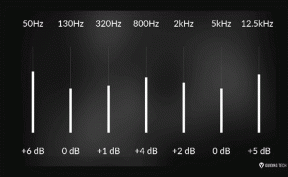Windows 8에서 암호 표시 버튼을 제거하는 방법
잡집 / / January 28, 2022
Enter 버튼을 누르기 전에 입력한 비밀번호를 표시할 수 있는 새로운 비밀번호 공개 버튼(작은 눈 모양)이 Windows 8에 도입되었습니다. 이 기능이 도입된 것 같아요 근육질의 손가락을 가진 태블릿 사용자를 염두에 두십시오. 문자를 잘못 입력하는 경향이 있습니다. 이 기능을 사용하면 사용자가 실수를 했다고 생각되는 경우 전체 암호를 삭제하고 처음부터 다시 시작할 필요가 없습니다.

그러나 일부 데스크톱 및 랩톱 사용자는 이 기능이 보안에 방해가 될 수 있다고 생각할 수 있으며 이 경우에는 이 기능을 모두 비활성화하는 것이 최선의 선택입니다. 따라서 Windows 전체에서 암호 공개 버튼을 쉽게 비활성화하는 방법을 살펴보겠습니다.
Windows에서 비밀번호 표시 버튼 비활성화
1 단계: 열기 윈도우 실행 상자, 입력 gpedit.msc Enter 키를 눌러 Windows 8 그룹 정책 편집기를 엽니다. 설정을 열려면 관리 설정이 필요합니다.
메모: 그룹 정책 편집기는 Windows 8 Pro 및 Enterprise 버전에서만 사용할 수 있습니다.

2 단계: 그룹 정책 편집기에서 다음으로 이동합니다. 로컬 컴퓨터 정책 -> 사용자 구성 -> 관리 템플릿 -> Windows 구성 요소 -> 자격 증명 사용자 인터페이스 왼쪽 사이드바에 있습니다.

3단계: 선택할 때 자격 증명 사용자 인터페이스 왼쪽 사이드바에서 볼 수 있습니다 비밀번호 공개 버튼을 표시하지 않음 오른쪽 사이드바의 설정. 설정을 활성화하고 그룹 정책 편집기를 닫기만 하면 됩니다. 알지 못하는 다른 설정을 수정하지 마십시오.

이 기능을 비활성화한 후 공개 옵션이 잘못 입력된 암호를 수정하는 데 편리한 옵션이라고 생각되면 다음을 수행할 수 있습니다. 설정 비활성화 또는 그것을 변경 구성되지 않음 비밀번호 공개 버튼을 다시 가져옵니다.
결론
그게 전부입니다. 이제부터는 Windows 8 전체의 모든 비밀번호 필드에 비밀번호 공개 버튼이 표시되지 않습니다. 비밀번호 공개 버튼은 비밀번호를 입력하는 동안 잠시 멈춘 후 또는 다음과 같은 비밀번호 관리자를 사용하는 경우 자동으로 비활성화되므로 크게 문제가 되지는 않습니다.
라스트패스 필드를 자동으로 채우려면. 그러나 여전히 민감한 데이터를 위험에 빠뜨리지 않는 것이 좋습니다.